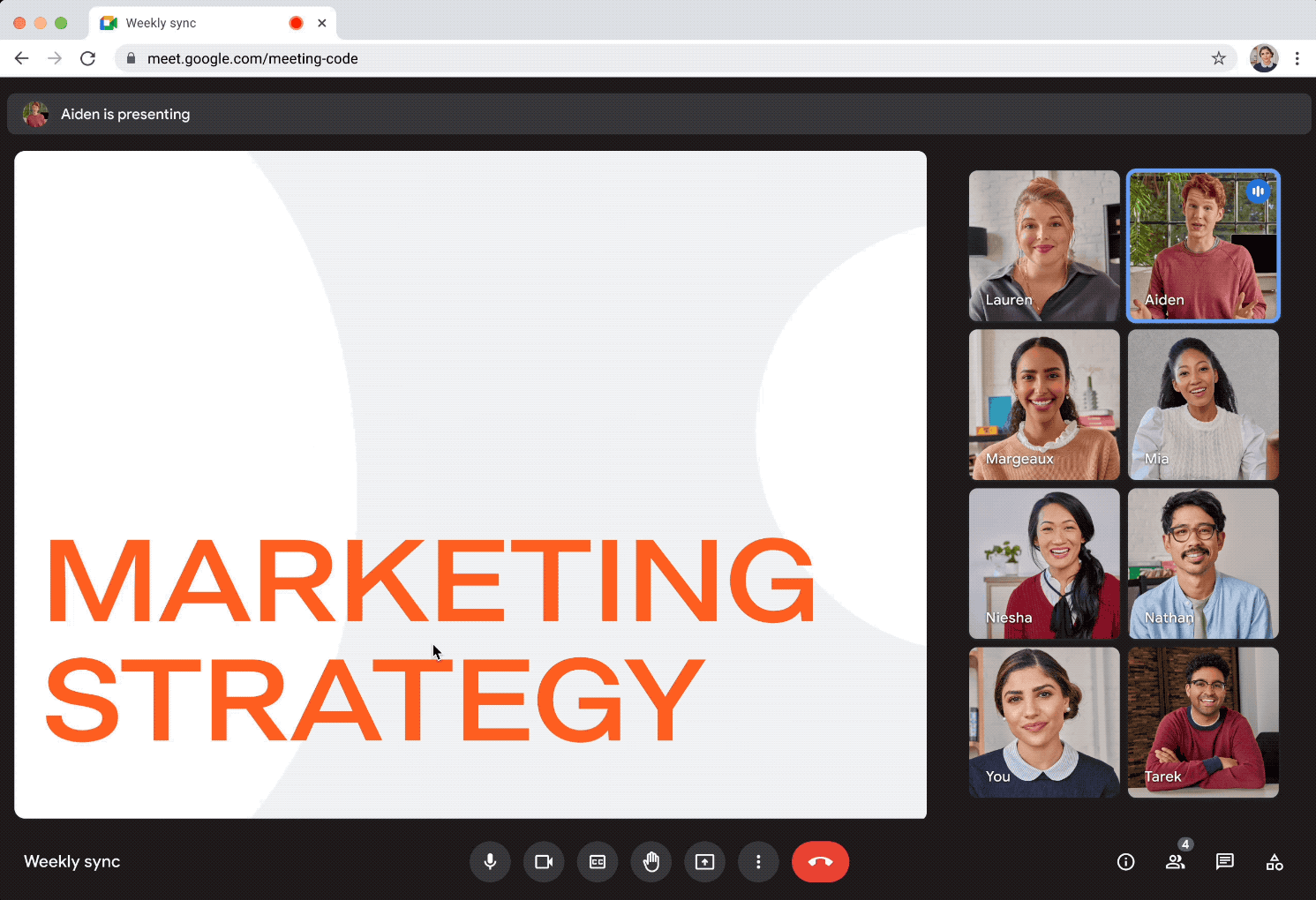この記事は 8 月 23 日に英語版ブログに掲載された記事を翻訳したものです。
概要
今年の春、Google Meet には複数のユーザーが一緒に Google スライドのプレゼンテーションを行える新機能が追加されました。本日からは、共同プレゼンターもスピーカー ノートを見ることができるようになります。
対象
エンドユーザー
この機能の意義
メイン プレゼンターと共同プレゼンターが、プレゼンテーション中に同じスピーカー ノートを見ながら参加者とやり取りできます。これにより、全員がより自信を持ってプレゼンテーションできるようになるほか、Meet とスライドを切り替えなければならない状況を減らすことが可能です。
補足情報
この機能を使用するには、Google Chrome または Edge ブラウザがインストールされたパソコンが必要です。
ご利用にあたって
- 管理者: この機能には管理者向けの設定はありません。
- エンドユーザー:
- メイン プレゼンターの場合:
- プレゼンテーションを開始するには、 Meet で [画面を共有] > [タブ] > [スライドショーを開始] を選択します。
- 共同プレゼンターを追加するには、[ユーザー] パネルのプルダウン メニューで [共同プレゼンターを追加] を選択します。
- スピーカー ノートを見るには、プレゼンテーションの下隅にある設定で「スピーカー ノートを表示」ボタンをクリックします。
- 共同プレゼンターの場合:
- メイン プレゼンターから共同プレゼンターに指名された旨の通知が届きます。
- スライドのプレゼンテーションを制御できるようになり、会議のすべての参加者に向けたスライド操作が可能になります。
- スピーカー ノートを見るには、プレゼンテーションの下隅にある設定で「スピーカー ノートを表示」ボタンをクリックします。
- 注: 共同プレゼンターがスピーカー ノートを見るには、スライドのプレゼンテーションに対する編集権限が必要です。
- Google Meet でのスライドの共同プレゼンテーションについて詳しくは、ヘルプセンターをご覧ください。
- メイン プレゼンターの場合:
リリース スケジュール
- 即時リリースを利用しているドメイン: 2023 年 8 月 23 日以降、段階的に展開(最長 15 日で機能が実装されます)
- 計画的リリースを利用しているドメイン: 2023 年 9 月 5 日以降、段階的に展開(最長 15 日で機能が実装されます)
対象
- Google Workspace Business Standard、Business Plus、Enterprise Starter、Enterprise Essentials、Enterprise Standard、Enterprise Plus、Education Plus、Teaching & Learning Upgrade、Workspace Individual をご利用のお客様が対象